テレワークが復旧してきてテレビ会議も多用されてきました。テレビ会議には欠かせない機能がカメラとマイクですが、いざ会議をしようにも機能しないという報告が増えています。政府がテレワーク推奨と言おうとも慣れないPCメインの業務についていけるわけもなく、企業では密かに有能職員の選別が始まっていること実情です。
そんなのGoogle検索能力を所持している人にとっては無関係ですが、「やばい」と思った人は要注意です。
Google MeetはハングアウトMeetから2020年4月から名称が変更となり、これ等の疑問を解決しようにも情報が不足しております。というか検索がしにくいです。Zoomといったテレビ会議システム話題に上がっていますが、脆弱性があり個人情報の漏洩といったわだいもあり、今後はGoogle Meetの需要は増えていくでしょう。
そこで、周囲からノートPCでマイクやカメラが付帯しているにも関わらず動作しないとの相談が相次いだので、テレビ会議でのこれら(マイクやカメラ)の動作構造に関して解説していこうと思います。
「テレビ会議をしよう」と、
動作テストをしてくださいとホストに依頼されたところで、PCに弱い人は多数います。そんな人はカメラやマイクの機能が動作せずに路頭に迷う人に向かって、損をする人もいれば、さらに応用することで、会議に効率よく出席できる方法も紹介していきます。
Google MeetからハングアウトMeetに名称が変更
Google Meetの名称が変更となり、尚更に設定対策の検索で苦労している人もでています。個別に専門領域で検索で苦労する人の指南はこちら
そもそもリモートワーク初心者に基本的なマイクやカメラの動作がしない場合は、
- Windowsのプライバシー機能にブロックされている。
- ブラウザの機能でブロックされている。
- PCのマイクやカメラの故障している。
- 設定はできているはずな人はPC再起動(奥義)
といった、段階が想定されますので一つ一つ調査していきたいのです。OSによって初期設定が異なるため、全てを解説することが困難なため、Windowsをメインに経験談(相談案件)から合理的な解決策を提案していきます。
セキュリティソフトによっても設定が変更されてしまうために、友人や職場の知人にインストールしてもらった人は要注意です。
Windowsの設定はマイクやカメラの動作を許可しいるのか
設定しだいではMicorsoftのセキュリティであるDefenderがブロックするため、動作しません。OSによって異なりますが、Windows 8.1のOSの方からの相談案件ではブロックする設定であったため、カメラが動作しておりませんでした。
設定方法は画面の左下Winowsボタン>設定(歯車マーク)>「Windowsの設定」欄からプライバシーを選択>「アプリがカメラにアクセスできるようにする」をOn
以上です。(または、マイク)
今回の相談案件はこれで終了です。同様にマイクの設定も必要であれば変更すればWindowsレベルの設定は終了です。
ブラウザによる機能制限
ブラウザによる機能のブロックが厄介だったりします。
Windowsであれば押しているEDGEなんかのユーザーは特に情報量が少なくて情報戦に負けるかもしれません。(EDGEユーザーが急増したためEDGEの方法も追記しております。)
そんなテレワーク情報戦ではクローム(Google Chrome)を使えばGoogle Meetとの親和もよくて問題解決への道筋が開きやすいです。その通りに、
おススメのブラウザはクロームです。Windowsの利用者ですとEDGEというIEの後継ブラウザに誘導されてしまうのですが、Googleの機能使う以上はクロームが無難に動作して親和もよいと思います。
ブラウザの設定状況の確認はDisplay右上の点々から>設定>「プライバシィとセキュリティ」>「サイトの設定」>カメラorマイク>ブロックや許可といった設定を確認
これらのブラウザ設定がOnならば動作設定に関しては白ですので、つぎをあたりましょう。
PCのマイクやカメラの故障している
ノートPCで持ち歩くことが多い人ならば不意な故障が想定できます。故障となれば元も子もありませんね。
カメラの場合は、レンズ横に動作確認用にLEDが点灯したりと動作状況を確認できるため、わかりやすいです。
ノートPCでテレビ会議に参加する欠点はPCが故障しやすいというハード面の動作リスクになります。
対して、マイクとなると場所すらPCのメーカーごとでわかりにくいので動作確認が難航します。正直、専用のマイクヘッドの購入をお勧めしたいような項目です。スピーカーも同様にヘッドセットをそろえたほうがテレビ会議には向いています。

買えるなら買ったほうがいいかもしれません。おすすめ機種はバッファローのwebカメラ bsw200mbkです。
よくある質問はマイクの位置
灯台下暗しという事で、大概のノートPCのマイクはこちら

つい、下のキーボードを見てしまいますが、

こちら!
カメラのっぽいのがもちろんカメラですが横にあるのが動作確認用のLEDランプ、さらに両脇はマイクとなります。
大半の人は下のキーボード周辺を探しては、「ないねー、買わなきゃいけないのかな?」なんて言い出しますが、
「上を見て!」
カメラの両脇にありますよ、が定番のですので是非、自分のPCでもご確認ください。
奥義 再起動
いずれも対策を講じてもマイクもカメラも動作しない場合。
最終奥義はPC再起動です。これぞ基礎の基です。
これはよくあります。インストールしたはいいがPCがソフトウェアが認識していない。そのようなPC環境を整理整頓するタイミングがPC再起動です。
そもそもカメラ・マイクが故障? ギブアップした場合
「デバイスマネージャー」で「正常に動作しています」すら表示されていない場合は、ほぼお手上げ状態でしょう。
確認方法は画面左下のWindowsボタン横の検索欄にデバイスマネージャーと入力>
- オーディオの入力および出力
- カメラ
の項目から右クリックでプロパティを開くと確認できます。
正常に動作しています、と記載されていればまだ希望があります。記事の一番上に戻って同じ対処法を試すのもありだと思います。
ここでギブアップ!となる人もいるかと思いますでの別の方法も提案しておきます。
- Webカメラを買う。
- 端末を買いなおす。
どちらもお金が掛かりますので御留意ください。
僕が考える「Webカメラを買う」も「端末を買いなおす」もなんと費用面では変わりません。
コロナ問題でWebカメラが高騰しております。有名メーカー(バッファローやエレコムなど)を買おうとすれば1~2万円は当たり前です。メルカリで少し安くかえるかもしれませんが、この先、長い間に中古のカメラ使うことを考えると得策ではありません。正直値段高騰がなければ以前は3000円程度だったWebカメラを買うが第一選択でした。
続いて、「端末を買いなおす」はこちらも万単位の出費ですが、ムダ金にはなりにくい、いい作戦があります。
ギブアップした人はチャレンジしてみてください。
テレビ会議にダミー参加 上級編
テレワークでテレビ会議が増えると予想できますが、会議の出席と仕事の効率や力量には比例関係がありませんが、建前は出席する必要があります。
そんな面倒なテレビ会議の真面目対策としてダミーの壁紙やフェイク動画が有効です。あたかも働いている姿の画像や動画を表示しておけば、仕事をさぼろうが効率用に利用しようが僕には関係ありません。
そんな裏技がありますので紹介したいです。
Snap Cameraというフリーソフトです。そもそも顔以外の背景をカモフラージュするソフトなのですが、背景を固定して顔ごと背景にする設定もできます。
英語のソフトになりますので、ハードルがあがります。真面目な話、自宅でテレビ会議をすると自宅が背景となってしまい、プライベートが会社にさらされてしまいます。
それを防ぐためにも有効なソフトといえるでしょう。僕も何度かテレビ会議をしていますが、2割ぐらいの人は背景をSnap Cameraといったソフトでカモフラージュしていました。
*追記 ブラウザEDGEを利用の場合
明らかに検索エンジンBingからの流入が多くなってきたためMicorsoft EDGEユーザーが増えたことでしょうから、のEDGEの設定方法も追記しておきます。
Google Chromeではソフトウェアから設定にアクセスして変更しましたが、EDGEはアプリ感覚なので思考がことなります。
それではEDGEの設定方法です。
左下のWindowsマーク>歯車マーク>Windowsの設定で「アプリ」を選択>
画面をスクロールしていくと「Micorsoft EDGE」がありますのでクリックすると
詳細オプションと表示されます。そこからマイクやカメラの設定ができます。
*Windowsの設定画面が小さいとアプリが隠されて表示されませんので、画面を大きく表示させてください。
テレワークのテレビ会議まとめ
まだまだ問題は多いテレワークです。そもそもユーザーがPCが苦手であったりすると設定がまともにできないため本末転倒、参加や開催が集会式会議に比べアナログ優秀な人材は劣化し、駆逐される時代が到来します。
他にも紹介しますが、上級者は会議に参加しながらダミー参加で仕事効率を上げることもできます。真面目が損をする。まさにテクノロジーが制する時代に移行し始めています。





コメント